Android установка додатків з комп'ютера. Як встановити додаток на android з комп'ютера
У більшості випадків питання про те, чи можна встановити додатки на «Андроїд» через комп'ютер, відноситься до ситуації, коли у користувача немає доступу до бездротових мереж, Але є проводове інтернет-підключення на стаціонарному терміналі. Далі буде розглянуто кілька основних способів інсталяції Android-аплетів саме такими методами.
Як встановлювати програми на «Андроїд» з комп'ютера: варіанти дій
серед самих простих способів, Що дозволяють здійснити інсталяцію додатків під Android з комп'ютера, можна виділити кілька основних:
- завантаження інсталяційного дистрибутива на мобільний пристрій з ПК;
- установка через сховище Play Market;
- використання керуючих утиліт і програм-емуляторів.
Хоча всі методи на перший погляд і здаються досить простими, в деяких ситуаціях слід звернути увагу на нюанси налаштувань, без яких всі зусилля будуть марними.
Завантаження дистрибутива і перенесення його на мобільний девайс
У найпростішому випадку встановити додаток на «Андроїд» через комп'ютер можна абсолютно елементарно. Припустимо, користувач має доступ до Інтернету тільки зі стаціонарного терміналу з проводовим підключенням. Досить знайти і завантажити інсталяційний файл програми або гри в стандартному форматі APK, розпізнається усіма без винятку версіями ОС Android, а потім підключити мобільний пристрій з допомогою USBКабель і скопіювати його з вінчестера на внутрішній накопичувач або SD-карту.
Далі вже на смартфоні або планшеті потрібно просто запустити перенесений дистрибутив і пройти стандартну процедуру установки. Але тільки цим проблема того, як встановлювати додатки на «Андроїд» з комп'ютера, не обмежується. Справа в тому, що в разі завантаження файлів з неофіційних ресурсів (мається на увазі Play Market), система може і не встановити програму, вважаючи її небезпечною.

Щоб така ситуація не відбулася, перед початком установки слід зайти в налаштування системи і в розділі безпеки задіяти дозвіл установки програмного забезпечення з невідомих джерел (в деяких версіях системи такий параметр може перебувати в розділі, призначеному для розробників). Тільки після цього будь-який додаток, неважливо, звідки воно завантажено, можна буде встановити без проблем.
Використання доступу до Play Market
Можна використовувати і прямий доступ до сховища Play Market безпосередньо з комп'ютера через веб-браузер.
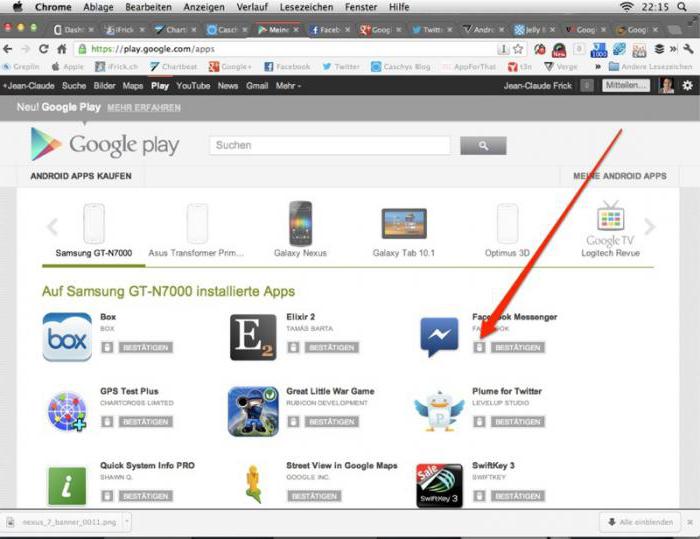
У цьому випадку встановити додатки на планшет «Андроїд» з комп'ютера теж буде нескладно. Але тут є дві обов'язкові умови: підключення мобільного девайса до комп'ютера і проходження процедури авторизації в самому сервісі Google Play.
Для пошуку потрібного аплету входимо в сервіс, після чого вводимо зареєстровану адресу електронної пошти Gmail і пароль, вказаний при реєстрації. Як уже зрозуміло, робиться це виключно на ПК. Після цього аналогічну процедуру потрібно зробити і на мобільному пристрої (якщо запис за замовчуванням неактивна). Коли обидві реєстраційні записи будуть синхронізовані, залишиться тільки знайти потрібну програму і активувати старт інсталяції (сумісність встановлюваного ПО з підключеним планшетом або смартфоном буде визначена автоматично). Далі потрібно вибрати свій пристрій зі списку (воно повинно бути позначено сірим кольором), натиснути кнопку установки і дочекатися закінчення процесу.
Установка аплетів за допомогою емуляторів і керуючих програм
Ще одна методика, що дозволяє вирішити проблему того, як встановлювати додатки на «Андроїд» з комп'ютера, полягає в тому, щоб використовувати спеціальні програми, Здатні емулювати роботу Android-системи в середовищі Windows.
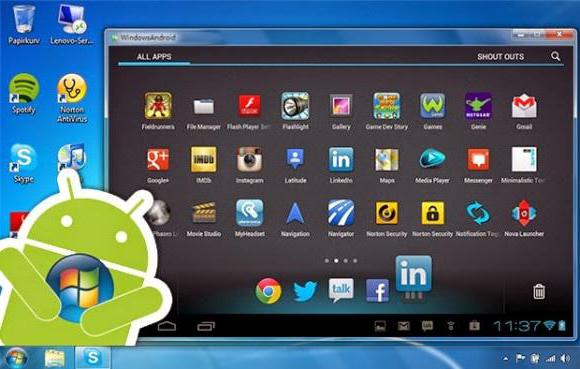
Таких програм сьогодні в Інтернеті можна знайти дуже багато. Однією з найпопулярніших можна назвати невелику утиліту під назвою BlueStacks. Після її установки на комп'ютер або ноутбук, якщо все виконано правильно, запустити файли формату APK можна буде прямо на Windows-терміналі.
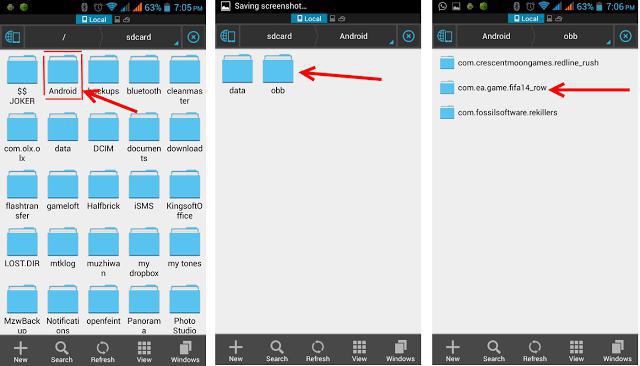
У деяких випадках, коли додаток містить ще й спеціальну папку кешу, її доведеться перенести на мобільний девайс вручну. Зазвичай це директорія obb, яка повинна бути збережена в каталозі data, розташованому в кореневій папці Android на внутрішньому накопичувачі. Але не плутайте назву sdcard зі знімною картою!
Як встановити Android-додатки на комп'ютер?
Тепер ще один цікавий момент. Далеко не всі користувачі знають, що на комп'ютер можна встановити програми, розраховані на роботу в Android-системах. Але для цього буде потрібно якась керуюча утиліта.
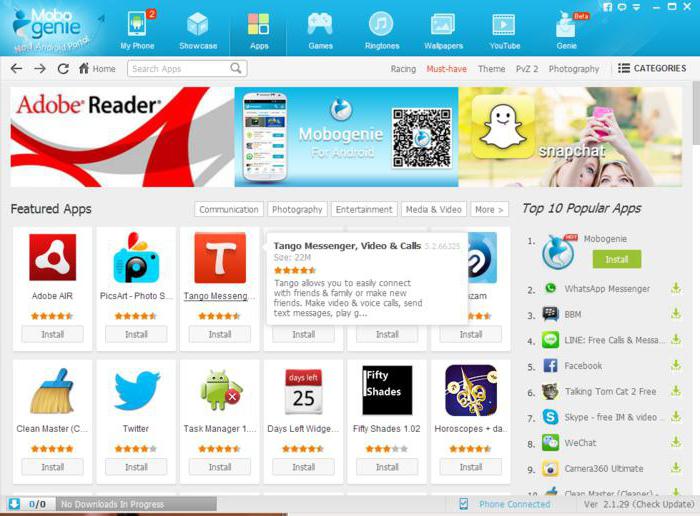
Можна використовувати, наприклад, програму Mobogenie. Її примітність полягає в тому, що вона працює як емулятор і дозволяє запускати Android-аплети в своєму середовищі. При цьому сама середовище має бути встановлена \u200b\u200bі на комп'ютері, і на мобільному девайсі, зате інсталюються програми на мобільний пристрій встановлювати не потрібно. Провести тестування можна прямо в Windows.
кілька висновків
Ймовірно, багато хто вже помітили, що питання про те, як встановлювати додатки на «Андроїд» з комп'ютера або інсталювати Android-програми в середу Windows, вирішується досить просто. Що можна порадити наостанок? Природно, найпростіше просто скопіювати потрібний файл на смартфон або планшет і провести установку на самому пристрої. Але в деяких випадках чудово підійдуть і інші описані методи або програми. І не варто забувати про деякі налаштуваннях дозволів і ручного перенесення кеш-папок на внутрішній накопичувач. Без цього програми або не встановляться, або просто не будуть працювати.
Встановлення програм та ігор з магазину зазвичай не викликає складнощів навіть у недосвідчених користувачів. Оскільки процес установки тут максимально спрощений, натиснув на кнопку « встановити»І додаток встановилося.
Але, коли перед користувачем постає задача встановити додаток з APK файлу, який знаходиться на комп'ютері, то це вже може створити деякі труднощі. Якщо ви потрапили в таку ситуацію, то цей матеріал повинен вам допомогти, тут ви зможете дізнатися, як встановити APK з комп'ютера на Андроїд.
Крок № 1. Дозвольте установку додатків з невідомих джерел в налаштуваннях Андроїд смартфона.
За замовчуванням, на Андроїд пристрій можна встановлювати APK файли тільки з магазину додатків Play Market. Для того щоб отримати можливість встановлювати APK файли з комп'ютера, вам необхідно дозволити встановлення додатків з невідомих джерел. Для цього треба зайти в налаштування вашого Андроїд пристрої і перейдіть в розділ « Безпека».
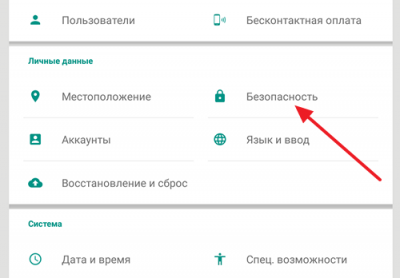
Після цього включіть функцію « невідомі джерела».
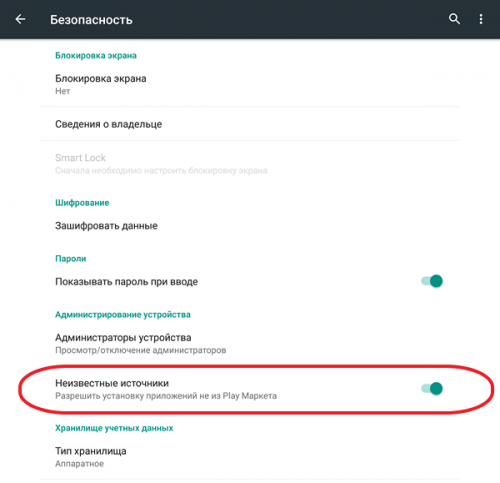
Після включення цієї функції ви зможете встановлювати будь-які APK файли.
Крок № 2. Перенесіть APK файл з комп'ютера в пам'ять вашого Android пристрою.
Наступний крок - це копіювання потрібного APK файлу з комп'ютера в пам'ять Android пристрою. Для цього можете підключити Android пристрій до комп'ютера за допомогою USB кабелю. При бажанні ви можете використовувати і інші способи передачі APK файлу. Наприклад, ви можете скинути його за допомогою Bluetooth.

При цьому ви можете копіювати APK файл в будь-яку папку на вашому пристрої. Головне, щоб ви пам'ятали, куди скопіювали APK файл.
Крок № 3. Запустіть APK файл на Андроїд пристрої.
Для того щоб завершити установку APK файлу з комп'ютера на Андроїд пристрій вам необхідно запустити цей APK файл. Для цього вам потрібно скористатися будь-яким файловим менеджером. Якщо на вашому пристрої немає файлового менеджера, то ви можете встановити його з магазину Play Market або з нашого сайту. Там є безліч безкоштовних файлових менеджерів.
Запустіть файловий менеджер, відкрийте папку, в яку скопіювали APK файл і запустіть його. Після запуску APK файлу на екрані з'явиться вікно з пропозицією встановити додаток. Для того щоб встановити APK файл просто натисніть на кнопку « далі».

Після цього додатка встановиться на ваше Android пристрій. Після завершення установки на робочому столі з'явиться ікона встановленої програми. Також іконка нового додатка з'явиться в списку всіх додатків.
Досить часто користувачі не можуть знайти улюблені програми в Google Play через те, що їх видалили. Так, дійсно, таке зустрічається часто-густо. Те з Маркета пропадуть програми для скачування музики з ВК, то пропаде відомий XModGames, що допомагає в онлайн іграх, То що-небудь ще. Зрештою, у Вас просто може не вистачати трафіку для скачування того чи іншого додатка, адже далеко не всі вони важать по 10 мегабайт. Деякі ігри та зовсім "переступили" планку в один гігабайт. Що ж робити в таких випадках? Невже немає обхідних шляхів? Є! Саме тому ми вирішили розповісти Вам, як встановити додаток на Андроїд з комп'ютера! Способів більш ніж достатньо, але ми гарненько подумали і зупинилися на двох найбільш дієвих, простих і популярних. Вони підійдуть усім!
Обидва гранично прості. При бажанні їх зможе освоїти навіть самий недосвідчений користувач.
Варіант перший - установка додатків через InstallAPK
Перш за все, Ви повинні завантажити дану програму. І якщо у Вас з тієї чи іншої причини виникла необхідність встановити додаток на Android з комп'ютера, можна скористатися вищезазначеним софтом - він кращий в своїй справі і діє практично безвідмовно. Використовувати його можна на будь-який версії Windows, Починаючи з XP.На жаль, деякі пристрої програмою не підтримуються. Але зневірятися не варто - є стовідсотковий варіант, який дійсно працює безвідмовно.
Gmail як установник додатків
Можливо, Ви до сих пір вважали, що пошта Google призначена лише для обміну листами. Але ні, це далеко не так - через неї ще й додатки можна встановлювати. Причому ж тут комп'ютер?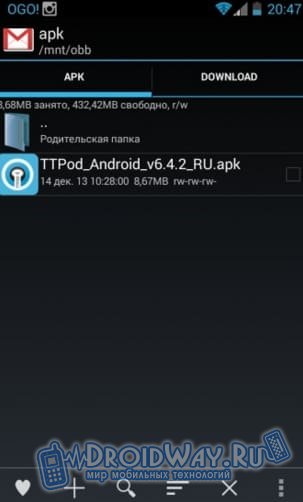
Як бачите, обидва способи гранично прості, але при тому мало хто знає, як встановити додаток на Андроїд з комп'ютера. Головне не забудьте про "галочку", тому що без них на успішну інсталяцію розраховувати не доводиться.
Іноді, користуючись смартфоном, не вдається створити високошвидкісне підключення до інтернету, але потрібно завантажити якусь гру або щось ще. Тому варто знати, як програму з компа встановити на Андроїд.
Буває, що через ПК це зробити набагато легше. Тим більше деякі доповнення в офіційному магазині Google Play чомусь не хочуть встановлюватися і завантажити їх з комп'ютера, а потім перекинути на пристрій буде набагато легше. Здійснити це можна в кілька простих кроків.
Залежно від телефону Андроїд можна так просто перекинути ПО з комп'ютера і встановити їх. Перед цим потрібно дозволити пристроям установлювати з непізнаних джерел:
- Відкриваємо налаштування.
- Знаходимо пункт «Додатки».
- Знаходимо і ставимо галочку на пункті, який буде називатися приблизно так: «Невідомі джерела» - на різних версіях Андроїд буде виглядати по-різному, але значення залишається одним і тим же.
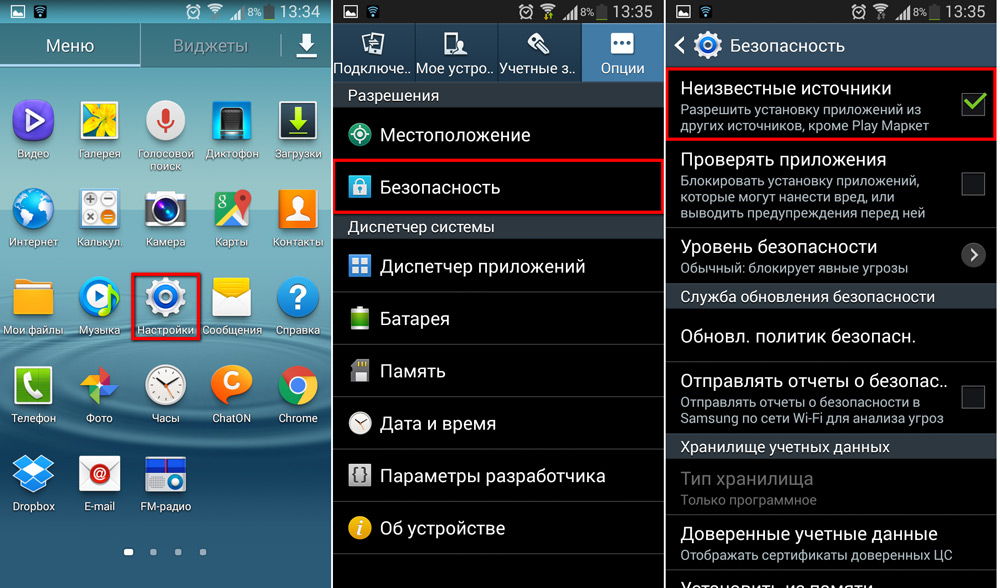
Викачуємо на ПК
Файли, які є для ОС Android інсталяторами додатків, мають розширення apk. Саме такий інсталятор потрібно завантажити, якщо ви хочете юзати будь-яке ПЗ, викачане з комп'ютера.
Знайти їх можна як в веб-версії Google Play (офіційного магазину додатків для Android), так і на сайтах різних програм, які пропонують Андроїд-версію свого продукту. Якщо вас цікавить якась конкретна гра або утиліта, то кращим рішенням буде відвідати сайт розробника і завантажити там останню версію: В Google Play іноді бувають проблеми при завантаженні деяких доповнень.

перекидаємо установник
Тепер необхідно перекинути файл з розширенням apk на свій девайс. Зробити це можна кількома способами: за допомогою Wi-Fi, USB, Bluetooth або закинути через SD-карту.
Виберемо два найпоширеніших: перекинемо інсталятор через USB і через SD-карту. Це набагато простіше, разом з тим багато хто користується якраз цими методами.
через USB
Для цього потрібно просто підключити Андроїд-девайс до ПК через USB-кабель. Потім дозволяємо обмін файлів. Після цього з комп'ютера можна буде переглядати всі дані з системи Android, А також додавати свої.
![]()
Тепер просто перекидаємо файл з розширенням apk в одну з папок в директорії системи. Краще вибрати папку, яку ви потім легко знайдете, наприклад, «Для дорослих / Downloads».
Карта пам'яті
Через SD-карту перекинути установник також легко. Для цього просто підключаємо її до ноутбука через кардрідер або спеціальний адаптер.
Якщо ви раніше вже використовували SD-карту як сховище даних в Android-планшеті або смартфоні, то ви побачите вже створену директорію папок Андроїд. Тоді просто перекидаємо інсталятор так само, як це було описано вище.
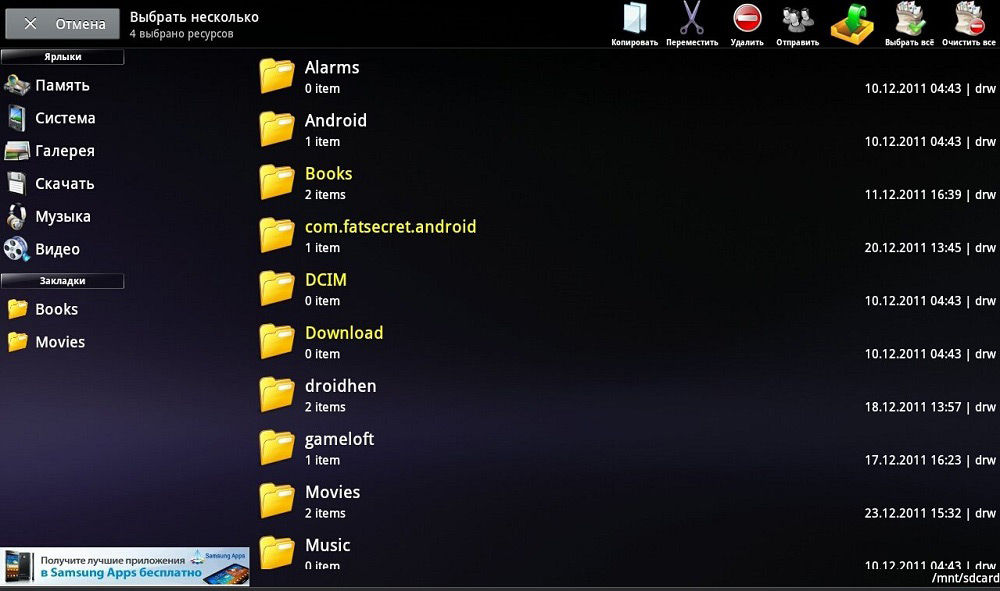
Якщо SD-карту ви тільки що придбали або користувалися десь ще, то просто скидаємо apk-файл з комп'ютера у зручний для нас розташування. Після чого підключаємо карту до Android. Після цього залишається тільки встановити.
До речі, встановити доповнення до свого девайсу на карту пам'яті в такий спосіб не вийде. У підсумку вона все одно буде розташована в пам'яті гаджета. Якщо ви бажаєте перенести частину ПО в зовнішню пам'ять, вам необхідно в «Налаштуваннях», в пункті «Додатки» знайти всі програми, які можна розташувати на карті. Зробити це можна, відкривши вкладку, що стосується знімного накопичувача. Там же ви зможете перекинути то, що вам потрібно, на знімний накопичувач.
запускаємо інсталятор
Отже, нам вдалося перемістити файл для установки в Android-девайс. Тепер необхідно запустити його, щоб ми змогли отримати готову для роботи гру, клієнт або утиліту.
Зробити це можна, використовуючи файловий менеджер. Як правило, така утиліта вже встановлена \u200b\u200bв систему. Наприклад, ES Провідник або Total Commander.
За допомогою файлового менеджера знаходимо установник там, куди ми його перемістили, і запускаємо. Додатки Андроїд зазвичай встановлюються досить швидко.

Як можна помітити, встановити ПО на Android за допомогою комп'ютера досить легко. Це можна виконати, використовуючи звичайний USB-кабель або SD-карту, а також файловий менеджер.
Ми написали для вас докладну інструкцію про те «як встановити ігри та програми на андроїд» або «як встановлювати apk додаток на android телефон»Використовуючи різні способи:
Існують різні методи установки apk файлів на андроїд телефон:
І так приступимо:
Даний метод здійснює установку додатка через офіційний сайт OS Android.
Що потрібно зробити щоб встановити гру або програму на андроїд використовую сайт Play Market.
Крок 1:
Компанія Google дозволила офіційно встановлювати на свої пристрої файли в форматі apk самостійно, тобто тепер гри і програми можна завантажити не тільки з офіційного ресурсу а й інших джерел.
У більшості випадків установка додатків на Android не вимагає великих знань але існують також і інші методи установки де вам доводиться працювати з «апк» файлом. Щоб допомогти нашим користувачем ми вирішили написати детальний мануал, і так.
Покрокова інструкція як встановити apk додатки вручну на свій телефон:
Крок 1:
- Перше що нам потрібно зробити, це вирішити установку сторонніх apk програм на ваш андроїд телефон.
- Тому на телефоні заходимо в меню « настройки«
- Далі натискаємо розділ « приватне«
- вибираємо « Безпека»І перехід в категорію« адміністрування пристрою«
- Знаходимо ось цей напис « невідомі джерела«
- І нарешті головне ставимо там галочку √
Примітка: OS система Андроїд одна, але існують деякі винятки в ряді деяких виробників які на свій розсуд змінюють вкладеність і назви вище перерахованих розділів в меню настройки, якщо у вас відрізняються ці пункти знайдіть щось схоже і поставте галочку.
Крок 2:
Перш ніж перейти до завантажень необхідних вам файлів, хочу щоб ви звернули увагу на те, що при розробці програми ігр та програм створюються різні apk файли для різних видів пристроїв.
Зараз розберемо всі параметри на що варто звернути увагу при установки apk файлу:
Основна група параметрів:
Можливо вам знадобитися програми для отримання Root прав:
Для Андроїд телефону:
- Towerloot (Android 4.x)
- Baidu Super Root
- Framaroot
- Root Dashi (Zhiqupk Root)
- Kingo Android Root
- Rootx
Друга група параметрів (типи відеоприскорювача):
- Tegra 2, Tegra 3, Mali, PowerVR, Adreno - крім основного графічного процесора є ще і доп. відеоприскорювач. Ви повинні вибирати файли з позначкою вашого прискорювача який використовується на вашому андроїд пристрої.
- Для процесора лінійки Vivante - підійде кеш від Mali
- для процесора Broadcom - ставимо кеш від Adreno
Як визначити тип процесорів на вашому андроїд пристрої:
- Просто вписуємо назву вашого телефону в пошукову систему G oogle або Yandex і знаходимо конфігурації вашого 3d прискорювача.
- Або якщо у вас збереглася після покупки фірмова коробка всередині повинна бути книжечка де написана вся інформація про ваш телефон:
Примітка: Якщо не вказані будь-які параметри в файлі apk який ви хочете завантажити то значить він підходить до абсолютно до всіх пристроїв і тоді вам переходимо до наступного кроку!
Крок 3:
І ось тепер після того як ви дозволили установку на своєму телефоні файлів, переходимо до установці apk файлу на андроїд: Для початок нам потрібно завантажити apk файл до себе на носій, існує 2 способи, розглянемо їх:
3.1 Установка apk на комп'ютер:
Багато хто запитує « Як встановити apk на комп'ютер»Насправді немає нічого складного!
- Заходьте на будь-який сайт з Андроїд іграми і натискаєте завантажити, після чого у вашому вікні браузера піде закачування даного файлу в форматі apk.
- Після того як ви завершили завантаження на «ПК» вам потрібно перекачати цей файл на свій мобільний пристрій для подальшої інсталяції.
- підключаємо стільниковий телефон до «USB» шнуру і перекидаємо в будь-яку папку (але для зручності радимо вам створити на sdcard - ( карта пам'яті), Папку під назвою « Downloads»Туди ви будете завантажувати всі файли.
3.2 Установка apk файлу з мобільного телефону:
Якщо ви завантажили свій apk файл відразу на свій мобільний телефон , Тоді приступаємо відразу до установки.
- Запускаємо файловий менеджер наприклад на телефоні Samsung він називається " Мої файли»Якщо ви не знаєте де у вас файловий менеджер за замовчуванням то не турбуйтеся, скачайте інший.
- Запускаємо файловий менеджер і знаходимо папку яку ви заздалегідь створили наприклад « Downloads»Або яка стоїть за умовчанням, і тиснемо на файл тим самим ми запустимо установку, слідуємо надалі інструкцій по установці файлу і в кінці тиснемо готове.
Примітка: Деякі додатки мають додатковий файл що називається кешем, якщо у вас є такий файл тоді перш ніж запускати гру потрібно його встановити!
3.3 Установка ігор з кешем на андроїд:
- Викачуємо кеш до потрібної нам грі на телефон або переносимо його з ПК якщо раніше ви завантажили його туди, але спочатку не забудьте розпакувати файл наприклад програма « WinRAR»Для комп'ютера або« ES File Explorer»Для андроїд телефону.
Отриману папку розміщуємо на вашому телефоні, кеш в більшість ігор перебувати по шляху: «sdcard / Android / obb» або вказано на сайті де ви скачували сам файл.
Шлях кеша і його особливості:
- / Sdcard / Android / data / і / sdcard / gameloft / games / - кеші, що розміщуються за даними шляхах можна завантажувати через додаток по wi-fi, 3G або EDGE. І якщо оновлюєте на нову версію то повторно вже не нужено вивантажувати кеш!
- / Sdcard / Android / obb / - завантажуємо сюди тільки якщо ви завантажили гру з сайту, при оновленні гри або програми повторно завантажуємо файл кеш
Примітка: Не плутайте! SDcard - це вбудована карта пам'яті, не знімається microSD!